之后还会弹出一个弹窗,选择“否”,使用现在的ISO文件。

弹出写入映像界面,按照截图一步一步操作

写入完成后会出现是否模拟启动,随意就好(模拟启动出现U启动界面就行)。
四、安装系统建议安装Win8、8.1、10选择UEFI模式,Win7为legacy模式。
参考BIOS设置教程(点击进入),找到自己电脑相匹配的方案并设置U盘启动。
我自己台式机是开机按F11进入到启动项选择界面,选择U盘名 UEFI的选项(以UEFI系统为例)

回车后耐心等待,会进入安装系统界面,点击下一步

之后还会弹出一个弹窗,选择“否”,使用现在的ISO文件。

弹出写入映像界面,按照截图一步一步操作

写入完成后会出现是否模拟启动,随意就好(模拟启动出现U启动界面就行)。
四、安装系统建议安装Win8、8.1、10选择UEFI模式,Win7为legacy模式。
参考BIOS设置教程(点击进入),找到自己电脑相匹配的方案并设置U盘启动。
我自己台式机是开机按F11进入到启动项选择界面,选择U盘名 UEFI的选项(以UEFI系统为例)

回车后耐心等待,会进入安装系统界面,点击下一步


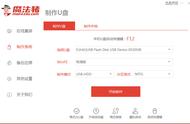
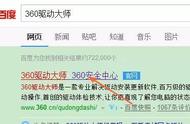
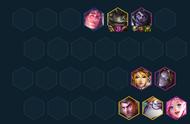

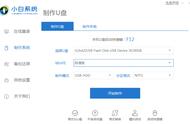










Copyright © 2018 - 2021 www.yd166.com., All Rights Reserved.